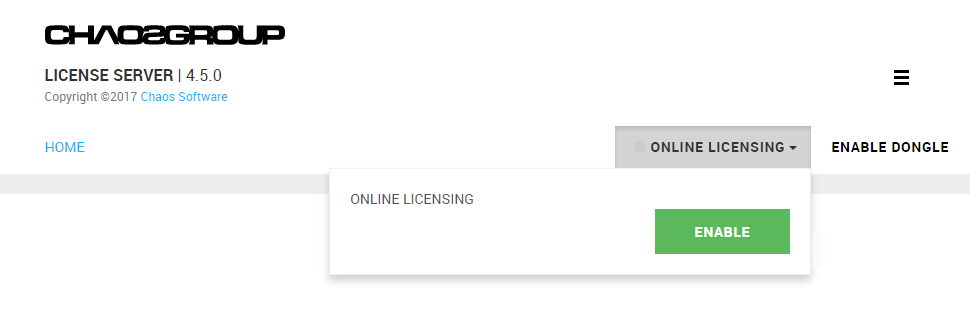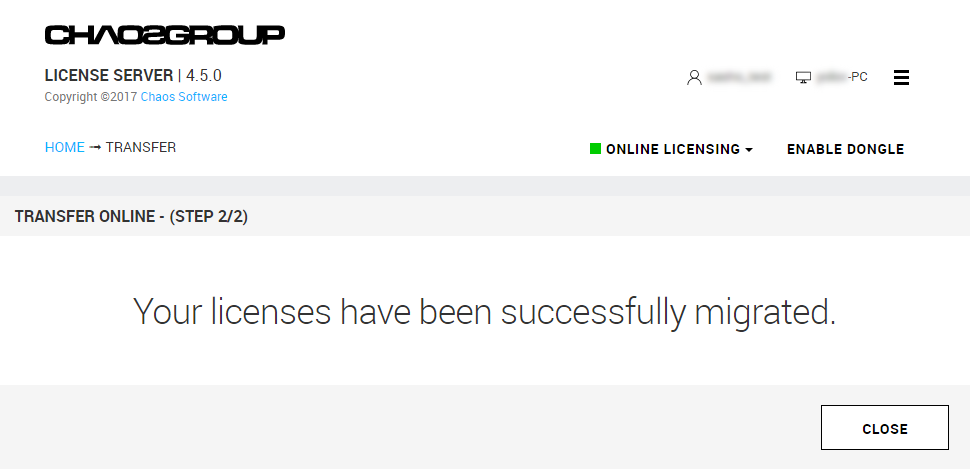Dongle Migration/ ドングルライセンスの移行
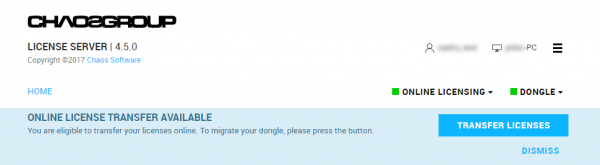 Chaos GroupはLicense Server バージョン 4.5の新機能として物理的なUSBドングルのライセンスをChaos Groupアカウント、オンラインライセンスへ移行できる機能を搭載しました。これによりライセンスを移行した場合、インターネット環境があることを条件として、USBドングルを接続することなくどこでもライセンスを参照することができるようになります。
Chaos GroupはLicense Server バージョン 4.5の新機能として物理的なUSBドングルのライセンスをChaos Groupアカウント、オンラインライセンスへ移行できる機能を搭載しました。これによりライセンスを移行した場合、インターネット環境があることを条件として、USBドングルを接続することなくどこでもライセンスを参照することができるようになります。
この項目ではドングルライセンスからオンラインライセンスへ切り替える手順について解説します。
- 全てのライセンスを転送した後はそのドングルは使用できなくなります
- 任意の部分的なライセンス転送は行なえません
—-
ドングルの有効性
License Serverのバージョンを4.5.0以上にアップデートすると、ドングルライセンスの転送オプションが有効になります。
必要な条件は以下の通りです:
- 対象のドングル【1本のみ】が接続されていること
- WibuKeyドライバーバージョン【6.00】以上であること
- License Server 4.5.0以上のバージョンが起動しているマシンと同じマシンにドングルが接続されていること
- License ServerでChaos Groupアカウントをオンライン認証していること
- 有効なユーザーでログイン(オンライン認証)していること
ドングルのライセンス転送オプション【Transfer Licenses】が有効になっている場合はそのドングルからライセンス転送が可能です。ドングルを接続したにも関わらずライセンス転送オプションが有効にならない場合はそのドングルのライセンスをオンラインライセンスに切り替えることはできません。
その他の重要な点として、ドングルを利用しているユーザー(登録者)が異なっている場合でも、そのドングルが同じ法人に登録されていて、同一のChaos Groupアカウントでオンライン認証している場合はライセンス転送は可能です。
ドングルはLicense Serverが起動しているマシンに直接接続されていなければいけません!
ライセンス転送ができるのはChaos Group製品のオンラインライセンスに対応している各製品のVersion 3(V-Ray 3/ Phoenix FD 3)のみです。 Version 2の製品群はオンラインライセンスに切替は出来ません。
ライセンス転送手順
実際のライセンス転送手順については以下の手順で進めてください。
- License Serverバージョンを 4.5.0以上にアップデートします。 ”それより前のバージョンのLicense Serverはライセンス転送をサポートしていません。”
- オンラインライセンスを認証します。Chaos Groupアカウントでログインしてください。
以下の画像はLicense Serverアクセスページ“http://localhost:30304/#“の画面です。
【メモ】:必ずLicense Serverが起動しているマシンに対象のドングル1本のみ接続した状態にしておく必要があります。
【メモ】:License ServerにログインするChaos Groupアカウントは必ずドングルが登録されているユーザー本人もしくは同一法人のChaos Groupアカウントである必要があります。
- 実際にライセンスを転送したいドングル1本のみをLicense Serverが起動しているマシンに接続し、ENABLE DONGLEをクリックしてドングルを認識させます。
【メモ】:必ずLicense Serverが起動しているマシンに対象のドングル1本のみ接続した状態にしておく必要があります。
【メモ】:ドングルは2本以上接続しないでください。複数本のドングルが接続されているとTRANSFERオプションは有効になりません。本項目上部の”ドングルの有効性”に記載している必要な条件について参照してください。
全ての条件に問題がなければライセンスの転送が可能になります。License ServerのステータスにTRANSFERオプションが表示されていることを確認してください。
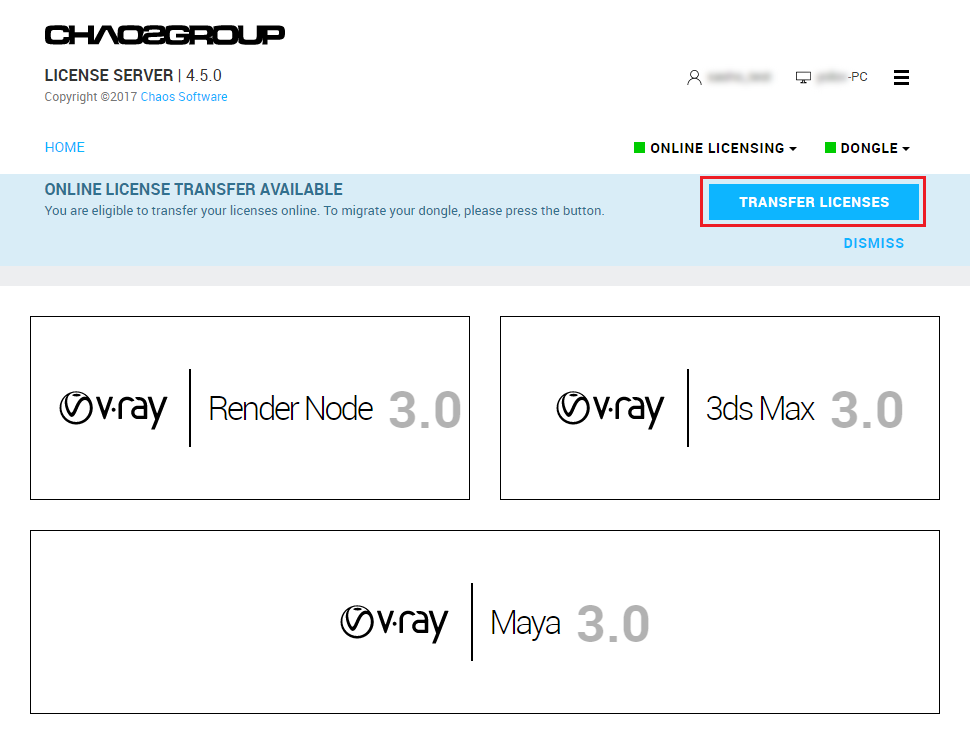
TRANSFERオプションはDONGLEメニューからもアクセスできます。
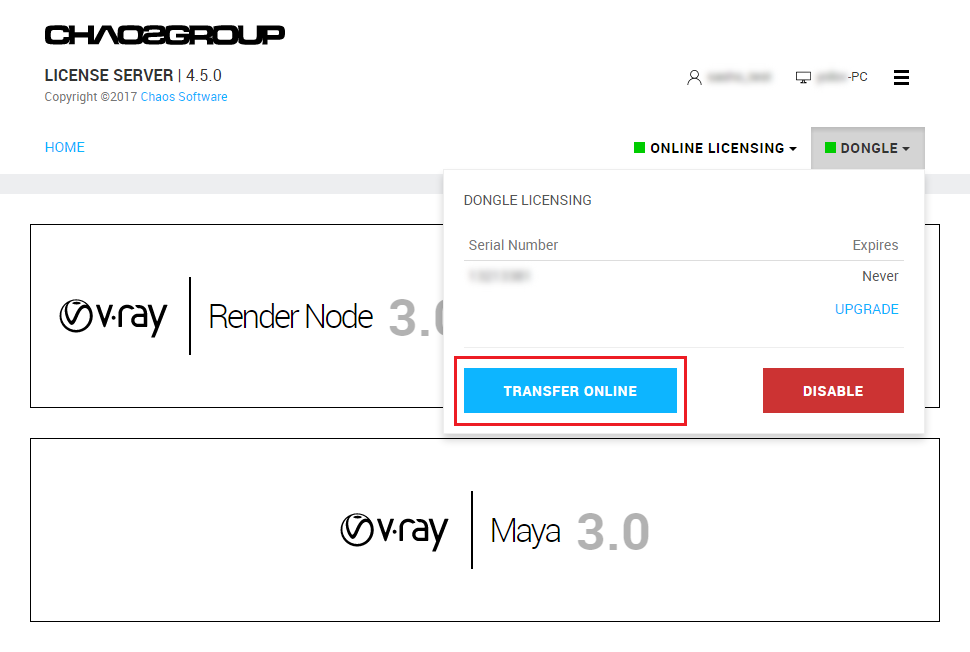
- TRANSFERオプションをクリックすると次のような画面が表示され、ライセンスを転送したいChaos Groupアカウント名(Username)を入力することができます。
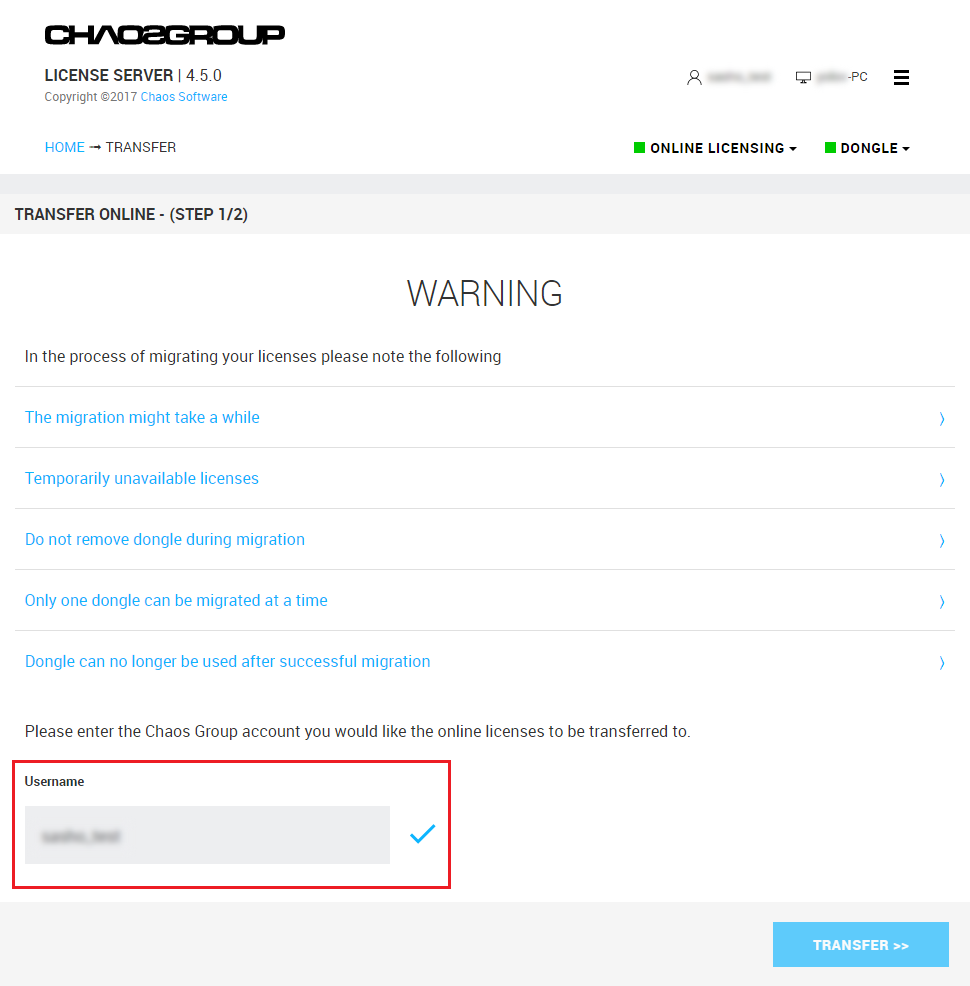
入力するChaos GroupアカウントはLicense Serverに認証中のアカウント名と異なるユーザー名を入力することは可能ですが、その場合はそのアカウントとドングルが同一の所有者(登録会社/登録個人)であることをお確認ください。
入力したユーザー名に問題がなければ砂時計マークが現れて確認中であることがわかります、チェックが完了するとチェックマークが付きます。
TRANSFERボタンを“クリックする前”に以下の注意をよく呼んでおいてください。【非常に重要です】
* 転送には時間がかかります: ドングルライセンスからChaos Groupオンラインライセンスへの転送には数分かかることがあります。余裕のある時に行ってください。
* ライセンスは一時的に使えなくなります:ライセンスの転送中はライセンスは”使用できません。また、”ライセンスの転送が完了した後はChaos Groupオンラインライセンスに反映するまで数分かかることがあります。
* 転送中は絶対にドングルを抜かない:転送を開始した後は転送完了/“Successful migration”の画面が表示されてCLOSEボタンをクリックするまでは絶対にドングルを抜かないでください。ダイアログを閉じた後はドングルを抜いても構いません。
* 転送できるのはドングル一つずつ:接続しているドングルは必ず1本のみであることを確認してください。対象のドングル以外は絶対に接続しないでください。ドングルライセンスの転送が完了した後はドングルを抜いて別のドングルを接続しても構いません。転送中は他のドングルを接続することも絶対にしないでください。
* 対象のドングルはライセンスの転送後【利用できなくなります】:ライセンスの転送が成功すると対象のドングルは使用できなくなります。全てのライセンスはChaos Groupアカウントに転送されてオンラインライセンスとして利用できるようになります。
上記の注意点について問題がなければ“TRANSFER”ボタンをクリックして転送を開始してください。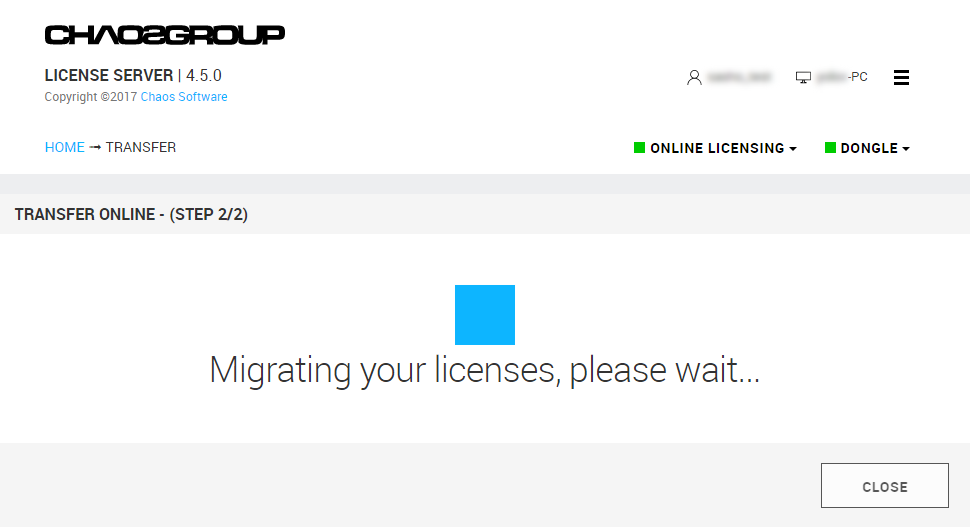
ライセンスの転送中は絶対にドングルを抜いたり、別のドングルを接続しないでください!!
ドングルに含まれている全てのライセンスがChaos Groupアカウントに転送されると、License ServerのステータスページのHOME画面に有効なライセンスが表示されます。
転送後、License ServerのDONGLE機能は一時的に無効化されます。“CLOSE”ボタンをクリックしてドングルをマシンから抜き取ってください。
別のドングルのライセンスを続けて転送したい場合は、必ず現在接続されているドングルを抜き取ってから接続し、ENABLE DONGLEボタンをクリックしてドングルを認識させてから改めて同じ手順を行ってください。
トラブルが起きたら
ライセンスの転送について何らかの問題が発生した場合は、弊社サポートまでユーザー登録情報およびChaos Groupアカウント名とドングルシリアルを添えてご相談ください。